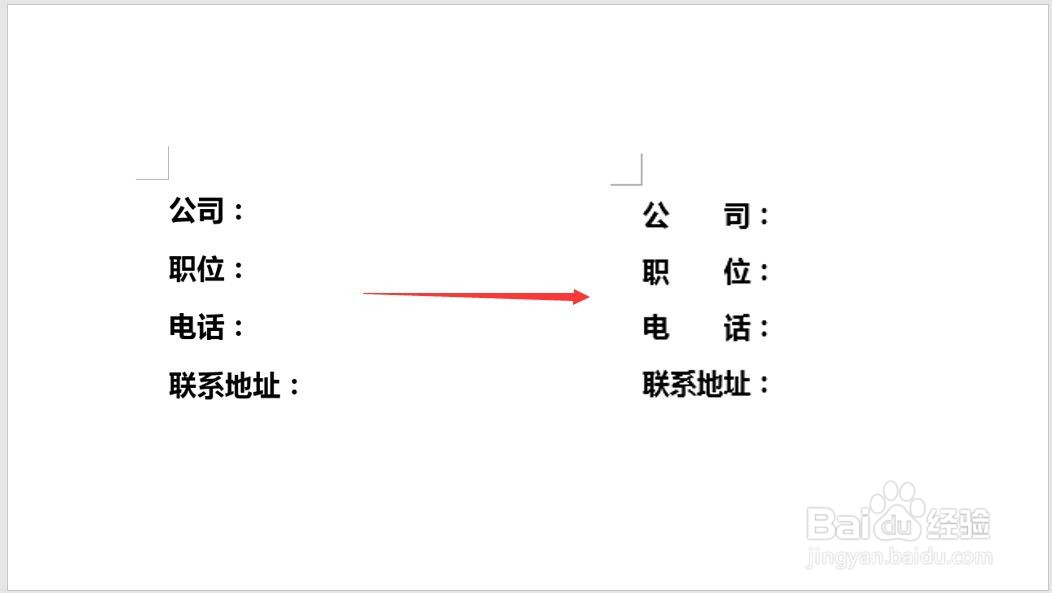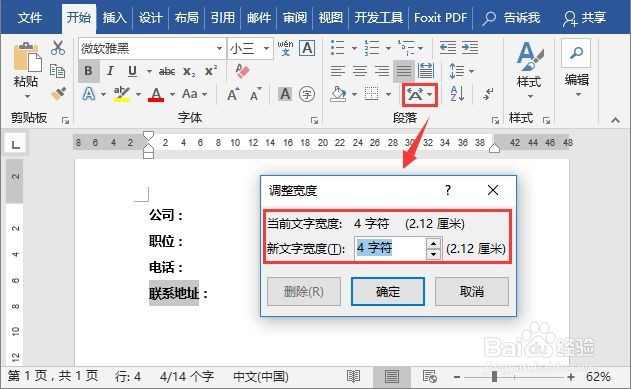1、第一、调整宽度。例如:下图中的上下文字,由于字符个数不同导致上下宽度不一致,这时可以利用调整宽度功能快速对齐它们。
2、解决方法:(1)首先选择最多字符的文本,这里选择“联系地址”文本,点击【开始】-【段落】-【中文版式】-【调整宽度】按钮,在打开的对话框中查看到“当前文字宽度:4字符(2.12厘米)”。然后以"联系地址"文本的宽度值为标准,对下方的其他文字进行宽度调整:
3、(2)按住【Alt】键,坚向选择其他文本,再次打开“调整宽度”对话框,设置“新文字宽度“为:4字符(2.12厘米)即可。